Windows 10에서 자동 업데이트 비활성화: 영구적으로 종료하는 방법
Win10 자동 업데이트는 매우 편리하지만 매우 귀찮은 기능이기도 합니다. 자동 업데이트 기능이 켜져 있으면 사용자는 업데이트에 대해 생각할 필요가 없지만, 사용자는 컴퓨터에 대한 통제력을 잃고 자동으로 이 기능을 업데이트하기도 매우 어렵습니다. 오늘 편집자는 Win10에서 자동 업데이트를 완전히 비활성화하는 방법에 대한 그림과 텍스트가 포함된 자세한 튜토리얼을 제공합니다. Win10에서 자동 업데이트 기능을 꺼야 하는 친구들은 와서 살펴보세요.
win10에서 자동 업데이트를 영구적으로 끄는 방법:
1. 키보드에서 "win+R" 키를 누르세요.
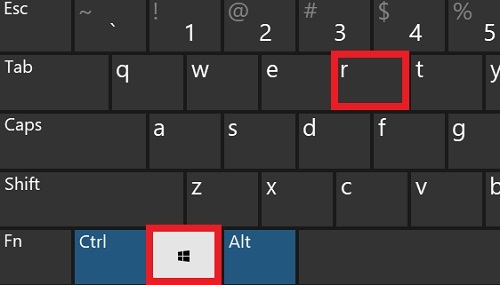
2. services.msc를 입력하고 "확인"을 클릭합니다.
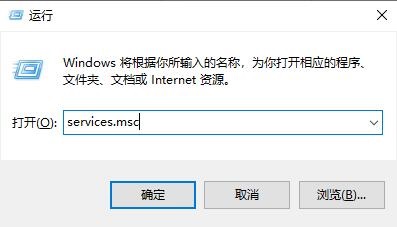
3. Windows 업데이트 옵션을 찾아 "Windows 업데이트"를 두 번 클릭하거나 속성을 마우스 오른쪽 버튼으로 클릭하세요.
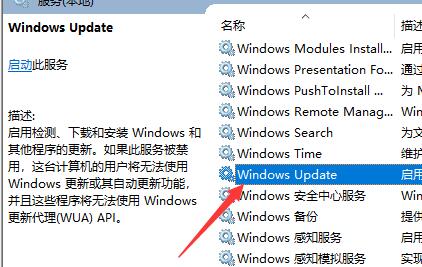
4. 시작 유형에서 "사용 안 함"을 선택합니다.
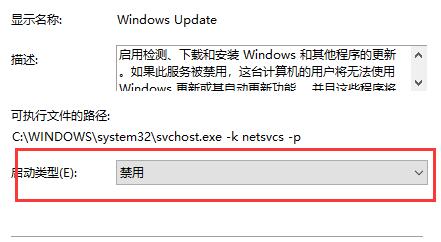
5. 그런 다음 상단의 "복원"을 클릭하고 첫 번째 실패에 대해 "조치 없음"을 선택한 다음 "적용" 및 "확인"을 클릭합니다.
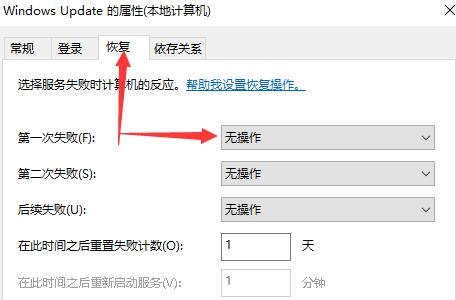
6. 키보드에서 "win+R" 키를 누르고 gpedit.msc를 입력한 후 "확인"을 클릭하세요.
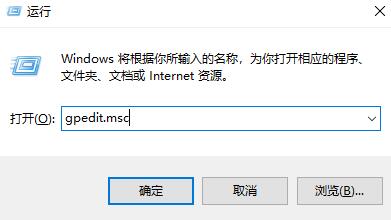
7. "컴퓨터 구성", "관리 템플릿", "Windows 구성 요소"를 선택하고 "Windows 업데이트"를 두 번 클릭합니다.
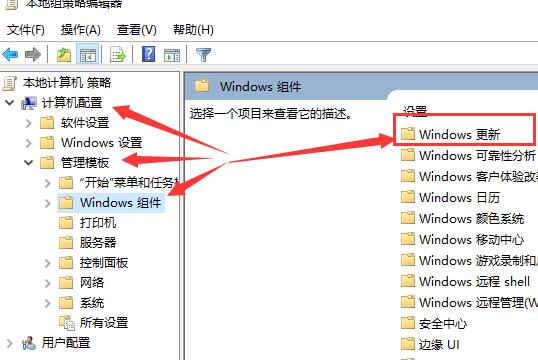
8. "자동 업데이트 구성" 옵션을 찾아 "자동 업데이트 구성"을 두 번 클릭합니다.
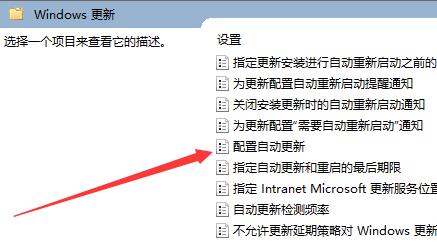
9. "사용 안 함"을 선택하고 "적용" 및 "확인"을 클릭하여 Windows 시스템 업데이트를 완전히 끕니다.
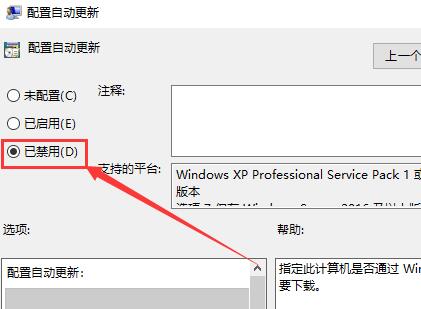
위 내용은 Windows 10에서 자동 업데이트 비활성화: 영구적으로 종료하는 방법의 상세 내용입니다. 자세한 내용은 PHP 중국어 웹사이트의 기타 관련 기사를 참조하세요!

핫 AI 도구

Undresser.AI Undress
사실적인 누드 사진을 만들기 위한 AI 기반 앱

AI Clothes Remover
사진에서 옷을 제거하는 온라인 AI 도구입니다.

Undress AI Tool
무료로 이미지를 벗다

Clothoff.io
AI 옷 제거제

AI Hentai Generator
AI Hentai를 무료로 생성하십시오.

인기 기사

뜨거운 도구

메모장++7.3.1
사용하기 쉬운 무료 코드 편집기

SublimeText3 중국어 버전
중국어 버전, 사용하기 매우 쉽습니다.

스튜디오 13.0.1 보내기
강력한 PHP 통합 개발 환경

드림위버 CS6
시각적 웹 개발 도구

SublimeText3 Mac 버전
신 수준의 코드 편집 소프트웨어(SublimeText3)

뜨거운 주제
 7549
7549
 15
15
 1382
1382
 52
52
 83
83
 11
11
 58
58
 19
19
 22
22
 90
90
 opporeno5pro에서 자동 업데이트를 끄는 방법_opporeno5pro에서 자동 업데이트를 끄는 방법
Mar 25, 2024 am 11:30 AM
opporeno5pro에서 자동 업데이트를 끄는 방법_opporeno5pro에서 자동 업데이트를 끄는 방법
Mar 25, 2024 am 11:30 AM
1. 휴대폰 설정에서 [소프트웨어 업데이트]를 클릭하세요. 2. 소프트웨어 업데이트 옵션 페이지에서 자동 야간 업데이트를 찾아 [야간 자동 업데이트] 스위치를 끕니다.
 Xiaomi Mi 14Pro에서 자동 업데이트를 끄는 방법은 무엇입니까?
Mar 18, 2024 pm 09:31 PM
Xiaomi Mi 14Pro에서 자동 업데이트를 끄는 방법은 무엇입니까?
Mar 18, 2024 pm 09:31 PM
국내 휴대폰의 발전 역사는 정말 빠릅니다. 샤오미 휴대폰은 국내 휴대폰의 대표주자 중 하나입니다. 최근 샤오미 14Pro가 출시되면서 많은 친구들이 이 휴대폰을 구입했습니다. , 이 전화기를 사용할 때 모두가 질문이 많습니다. 예를 들어 Xiaomi Mi 14Pro에서 자동 업데이트를 끄는 방법은 무엇입니까? Xiaomi Mi 14Pro에서 자동 업데이트를 끄는 방법은 무엇입니까? Xiaomi 14Pro에서 자동 업데이트를 끄는 방법을 소개합니다. Xiaomi 14Pro 휴대폰의 [설정]을 엽니다. [시스템 및 장치]를 클릭하세요. [시스템 및 장치]에서 [휴대전화 정보]로 슬라이드하여 클릭하세요. [휴대전화 정보]에서 [MIUI 버전]을 찾습니다. [시스템 업그레이드 자동 다운로드] 옵션을 클릭하고, 팝업 옵션에서 [자동 다운로드 비활성화]를 선택하세요.
 Xiaomi Mi 14에서 자동 업데이트를 끄는 방법은 무엇입니까?
Mar 18, 2024 pm 05:07 PM
Xiaomi Mi 14에서 자동 업데이트를 끄는 방법은 무엇입니까?
Mar 18, 2024 pm 05:07 PM
자동 업데이트 기능은 휴대폰에서 시스템과 애플리케이션을 최신 상태로 유지하는 데 중요한 역할을 합니다. 그러나 일부 사용자는 데이터 낭비나 휴대폰 성능 저하를 방지하기 위해 자동 업데이트 기능을 끄는 것을 고려할 수 있습니다. Xiaomi Mi 14 휴대폰에서 자동 업데이트를 끄는 방법을 알고 싶다면 아래 단계를 따르세요. Xiaomi Mi 14 휴대폰의 자동 업데이트 기능을 끄십시오. 1. 휴대폰의 설정 애플리케이션을 엽니다. 2. 스크롤하여 "시스템 앱" 옵션을 찾아 클릭합니다. 3. '보안센터'를 선택하세요. 4. "자동 업데이트"를 클릭하세요. 5. 자동 업데이트 페이지에서 "자동 업데이트 적용" 스위치를 찾아서 끕니다. 위의 단계를 통해 불필요한 업데이트를 피하기 위해 Xiaomi Mi 14 휴대폰의 자동 업데이트 기능을 쉽게 끌 수 있습니다.
 win10 자동 업데이트를 끄는 방법에 대한 자세한 그래픽 튜토리얼
Jul 20, 2023 pm 01:33 PM
win10 자동 업데이트를 끄는 방법에 대한 자세한 그래픽 튜토리얼
Jul 20, 2023 pm 01:33 PM
Win10 시스템을 사용하는 노트북을 사용하는 친구는 Win10 시스템이 자동 시스템 업데이트를 실행하는 경우가 많으며 때로는 바쁠 때 시스템 업데이트가 갑자기 나타나 매우 불친절하다는 점을 알아야 합니다. 그렇다면 win10 시스템에서 자동 업데이트를 끄는 방법은 무엇입니까? 다음으로 편집자는 win10에서 자동 업데이트를 끄는 방법에 대한 튜토리얼을 알려줄 것입니다. 방법 1: 키보드 단축키 Win+R을 동시에 눌러 실행 창을 열고 services.msc를 입력한 후 Enter를 눌러 확인합니다. 2. 나타나는 서비스 목록에서 windowsUpdate를 찾아 마우스 오른쪽 버튼을 클릭하여 속성을 엽니다. 3. 시작 유형에서 "사용 안 함"을 선택하세요. 방법 2. 1. 키보드 단축키 Win+R을 동시에 눌러 실행창을 엽니다.
 Redmi 13c에서 자동 업데이트를 끄는 방법은 무엇입니까?
Mar 19, 2024 am 08:01 AM
Redmi 13c에서 자동 업데이트를 끄는 방법은 무엇입니까?
Mar 19, 2024 am 08:01 AM
휴대폰 운영 체제의 지속적인 업데이트 및 업그레이드로 인해 자동 업데이트 기능은 일부 사용자들 사이에서 점차 불만을 불러일으켰습니다. Redmi 13c 휴대폰 사용자의 경우 자동 업데이트를 끄는 것이 중요한 요구 사항이 되었습니다. 그렇다면 Redmi 13c 휴대폰의 자동 업데이트 기능을 끄는 방법은 무엇입니까? Redmi 13c에서 자동 업데이트를 끄는 방법은 무엇입니까? 1. 휴대폰 설정을 열고 내 장치를 클릭합니다. 2. MIUI 버전을 클릭하세요. 3. 오른쪽 상단에 있는 세 개의 점을 클릭하세요. 4. 시스템 업데이트 설정을 클릭합니다. 5. 자동 다운로드 및 스마트 업데이트 뒤에 있는 스위치를 끄십시오. Redmi 13c 휴대폰의 자동 업데이트 기능을 끄면 사용자가 휴대폰 경험을 더 잘 제어하고 불필요한 문제와 데이터 낭비를 피할 수 있습니다. 트래픽을 절약하기 위한 것인지, 안정적인 시스템 운영을 유지하기 위한 것인지, 그 외의 이유인지
 win10에서 자동 시스템 업데이트를 비활성화하는 방법
Jan 08, 2024 pm 04:17 PM
win10에서 자동 시스템 업데이트를 비활성화하는 방법
Jan 08, 2024 pm 04:17 PM
win10 운영 체제를 사용할 때 일부 친구들은 win10이 업데이트해야 하는 버전을 자동으로 다운로드하고 업그레이드한다는 것을 알게 될 것입니다. 시스템이 자동으로 업데이트되는 것을 원하지 않으면 설정의 업데이트 및 보안에서 관련 설정을 시도해 볼 수 있습니다. 편집자가 구체적인 단계를 어떻게 수행했는지 살펴보겠습니다~ 도움이 되었으면 좋겠습니다. win10에서 자동 시스템 업데이트를 끄는 방법 1. 먼저 "내 PC"를 마우스 오른쪽 버튼으로 클릭하고 "관리"를 선택한 다음 "컴퓨터 관리" 창에서 "서비스 및 응용 프로그램"을 선택합니다. 2. 그런 다음 "Service-WindowsUpdate"를 클릭하여 열고 마우스 오른쪽 버튼을 클릭한 다음 "속성" 옵션을 선택합니다. 3. "시작 유형" 후 "사용 안 함"을 선택하고 "확인"을 클릭한 후 컴퓨터를 다시 시작한 후 Windows를 다시 시작합니다.
 Dell 노트북에서 Windows 10 자동 업데이트를 비활성화하는 방법
Dec 22, 2023 pm 01:45 PM
Dell 노트북에서 Windows 10 자동 업데이트를 비활성화하는 방법
Dec 22, 2023 pm 01:45 PM
win10 시스템의 자동 업데이트는 win10을 사용하는 사용자가 싫어하는 기능입니다. 일부 친구는 Dell 노트북을 사용할 때 인터넷의 일부 종료 튜토리얼을 사용하지 못할 수도 있으므로 오늘은 자동 끄는 방법을 알려 드리겠습니다. Dell 노트북에서 win10 업데이트 방법을 살펴보겠습니다. Dell 노트북 win10에서 자동 업데이트를 끄는 방법 1. 먼저 실행 상자를 열고 "gpedit.msc"를 입력한 후 "확인"을 클릭합니다. 2. 그룹 정책 편집기에서 "Windows Update"를 찾습니다. 3. 파일을 두 번 클릭하여 엽니다. 보여진 바와 같이. 4. '사용함'을 체크한 후 아래 아이콘에 URL을 입력하세요. 5. 그런 다음 업데이트 인터페이스로 이동하면 Windows가 자동으로 업데이트되지 않는다는 것을 알 수 있습니다.
 Win10에서 자동 업데이트를 완전히 비활성화하는 방법 안내
Jan 03, 2024 pm 01:17 PM
Win10에서 자동 업데이트를 완전히 비활성화하는 방법 안내
Jan 03, 2024 pm 01:17 PM
2020년에 Microsoft는 win7 버전 업데이트를 중단했습니다. 그러나 가장 문제가 되는 것은 Win10에 포함된 자동 업데이트 메커니즘입니다. 업데이트되자마자 시스템에 계속해서 오류가 발생하고 이로 인해 심각한 영향을 받게 됩니다. 우리의 운영 경험. 그래서 오늘은 win10의 자동 업데이트를 완전히 끄는 방법에 대해 편집자가 자세한 소개를 가져왔는데, 세부 사항을 살펴보겠습니다. Win10 자동 업데이트를 완전히 끄는 방법 1. 먼저 "내 PC"를 마우스 오른쪽 버튼으로 클릭하고 "관리"를 선택한 후 "서비스"를 클릭합니다. 2. 그런 다음 "서비스"에서 "Windows 업데이트"를 찾아 "로그인"을 클릭합니다. 3. 마지막으로 "복구"에서 재설정 일수를 설정하고 "확인"을 클릭합니다. 4. 그런 다음 데스크탑으로 돌아가서 "win+r"을 누르고 "re"를 입력합니다.




